Siempre que navega por Internet, su navegador registra las direcciones de cada página web que encuentra en su historial. Eso le permite realizar un seguimiento de la actividad pasada y también le ayuda a volver a visitar sitios web rápidamente.
Sin embargo, el historial de un navegador puede plantear problemas a su privacidad. Por ejemplo, si comparte una computadora de escritorio o un dispositivo móvil con otras personas (o si le preocupa que alguien esté husmeando), es posible que desee borrarlo. En este artículo, aprenderá a borrar el historial del navegador en cinco navegadores principales: Chrome, Firefox, Edge, Safari y Opera.
Opcionalmente, puede optar por eliminar formas adicionales de datos de navegación como contenido web en caché, cookies del sitio y la información de autocompletar para proteger aún más su privacidad.
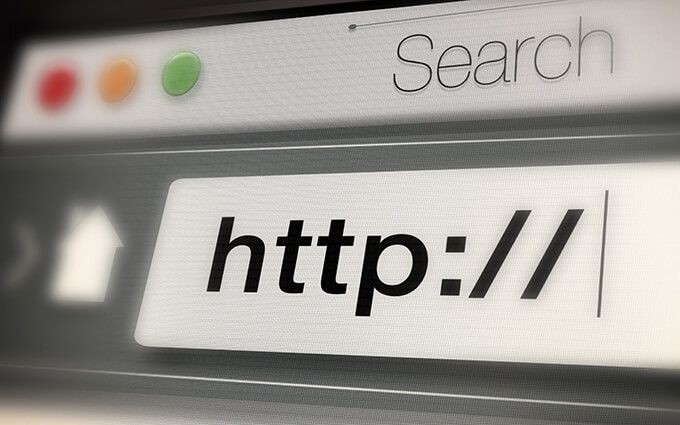
Limpiar el historial del navegador en Google Chrome
Google Chrome le permite eliminar entradas individuales del historial de navegación a través de su panel Historial. Pero si desea eliminar todo (o la actividad relacionada con un período específico), debe profundizar en la configuración del navegador.
Si utilizar una cuenta de Google para sincronizar los datos de navegación, eliminar su historial también eliminará desde otros dispositivos.
Google Chrome - Windows y Mac
1. Abra el menú Másde Chrome (seleccione el icono con tres puntos) en la esquina superior derecha de la pantalla y elija Configuración 2. Desplácese hacia abajo hasta la sección Privacidad y seguridady seleccione Borrar datos de navegación.

3. Abra el menú desplegable junto a Intervalo de tiempoy elija una duración. Las opciones disponibles incluyen Última hora, Últimas 24 horas, Últimos 7 días, Últimas 4 semanasy Todo el tiempo.
4. Marque la casilla junto a Historial de navegación.
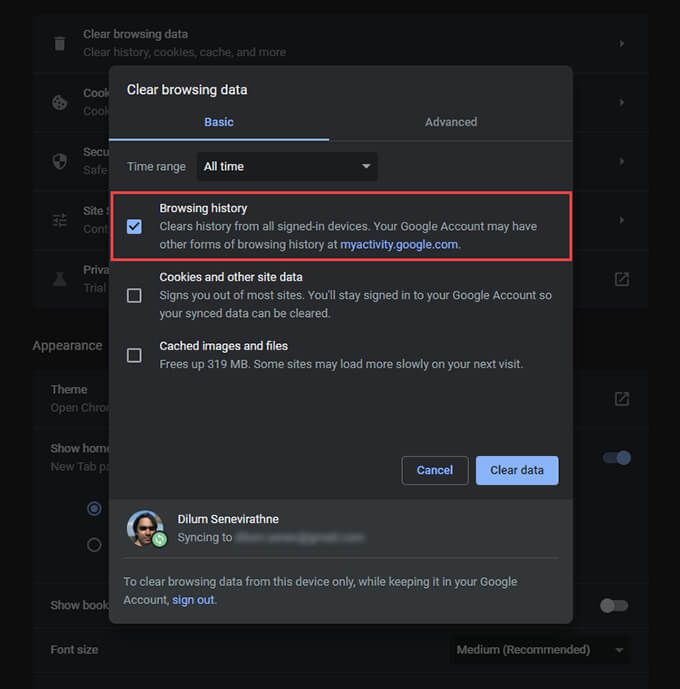
Si desea eliminar la caché y las cookies, seleccione Cookies y otros datos del sitio y Imágenes y archivos almacenados en caché, respectivamente. También puede cambiar a la pestaña Avanzadopara eliminar el historial de descargas, los datos de autocompletar, las contraseñas y más.
5. Selecciona Eliminar datos.
Sugerencia:también puedes acceder a la pantalla Eliminar datos de navegaciónmás rápido presionando Mayús+ Control+ Eliminar(Windows) o Mayús+ Comando+ Eliminar <×Google Chrome: Android e iOS
1. Abre el menú Másde Chrome desde la parte superior derecha (Android) o la parte inferior derecha (iOS) de la pantalla. Luego, seleccione Configuración
2. Toca Historial>Eliminar datos de navegación(Android) o Privacidad>Eliminar datos de navegación(iOS).
3. Toca Intervalo de tiempoy especifica una duración, por ejemplo, Todo el tiempo.
4. Seleccione Historial de navegación.
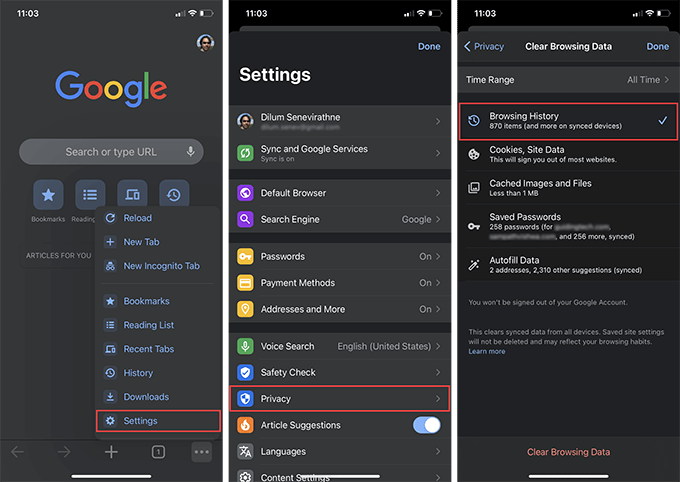
5. Toca Borrar datos de navegación.
Sugerencia:puedes evitar que Chrome agregue sitios a su historial de navegación navegar en modo incógnito.
Limpiar el historial del navegador en Mozilla Firefox
En Mozilla Firefox, puede borrar el historial del navegador tanto en su escritorio como en sus aplicaciones móviles sumergiéndose brevemente en el panel de Opciones o Configuración. Si use una cuenta de Firefox para sincronizar sus datos, eliminar su historial en un dispositivo también lo eliminará de otros dispositivos.
Mozilla Firefox - Windows y Mac
1. Abra el menú Firefox(seleccione el icono con tres líneas apiladas) y seleccione Opciones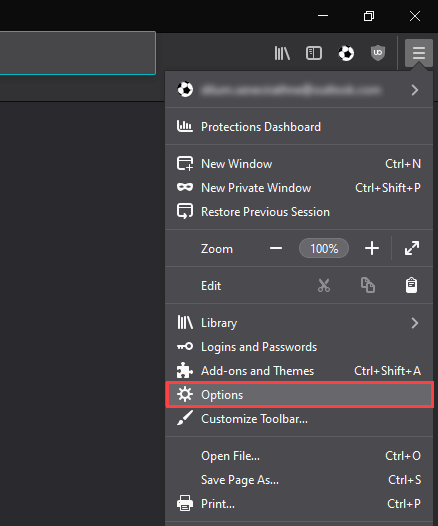
2. Seleccione Privacidad y seguridaden la barra lateral.
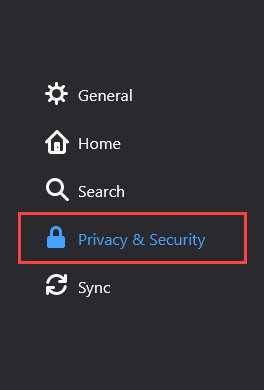
3. Desplácese hacia abajo hasta la sección Historialy seleccione Borrar historial.
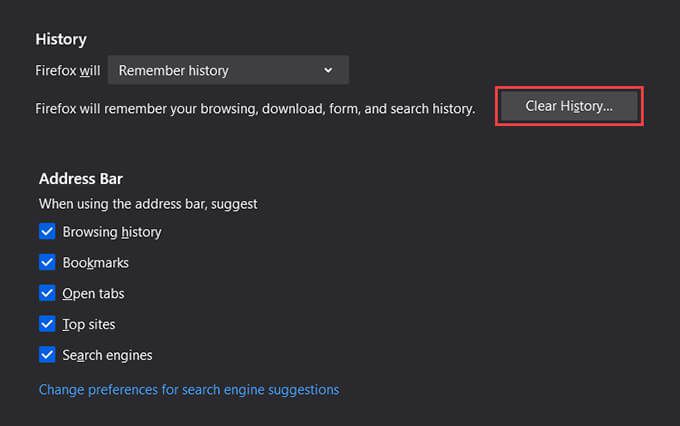
4. Establezca Intervalo de tiempo para borraren Todo. Otros intervalos de tiempo disponibles incluyen Última hora, Últimas dos horas, Últimas cuatro horasy Hoy.
5. Marque la casilla junto a Historial de navegación y descargas.
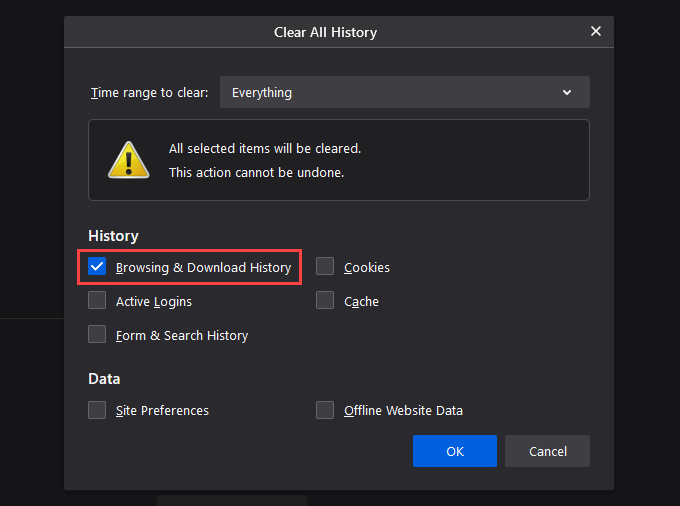
6. Seleccione OKMozilla Firefox - Android e iOS
1. Abra el menú Firefoxy toque Configuración
2. Seleccione Borrar datos privados(Android) o Gestión de datos(iOS).
3. Active el interruptor junto a Historial de navegación.
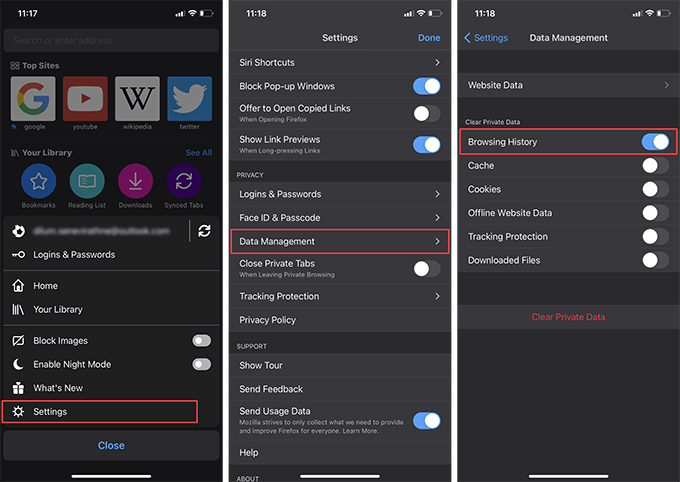
4. Toca Borrar datos(Android) o Borrar datos privados(iOS).
5. Toca Aceptarpara confirmar.
Sugerencia:de ahora en adelante, puedes usar ventanas privadas para las sesiones en las que quieras detener Firefox registrar su actividad. También puede instalar Foco de Firefox en su teléfono inteligente Android o iOS para disfrutar de una experiencia de navegación privada dedicada.
Limpiar el historial del navegador en Microsoft Edge
Microsoft Edge proporciona una protección integral contra las amenazas a la privacidad en línea con su módulo integrado de prevención de seguimiento. Pero si tiene alguna inquietud sin conexión, debe comenzar borrando su historial de navegación.
Microsoft Edge - Windows y Mac
1. Abra el menú Edgey seleccione Configuración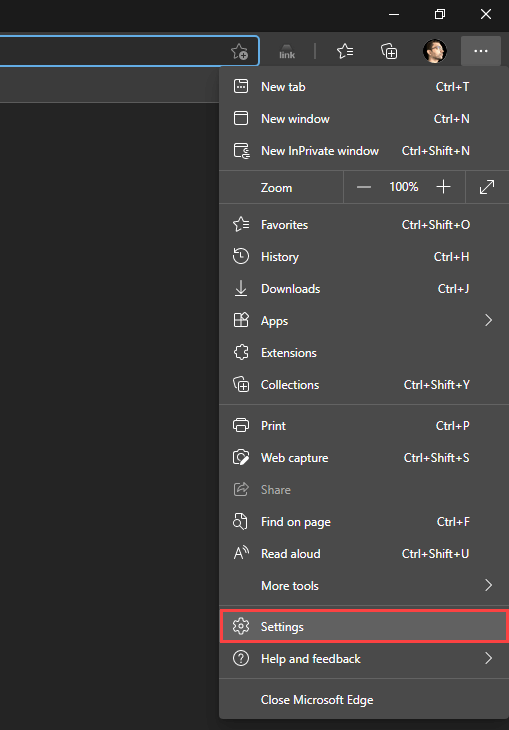
2. Cambie a la pestaña lateral Privacidad, búsqueda y servicios.
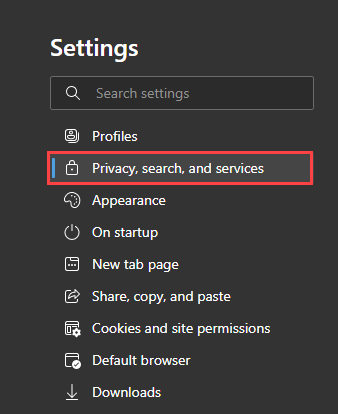
3. En la sección Borrar datos de navegación, seleccione Elija qué borrar.
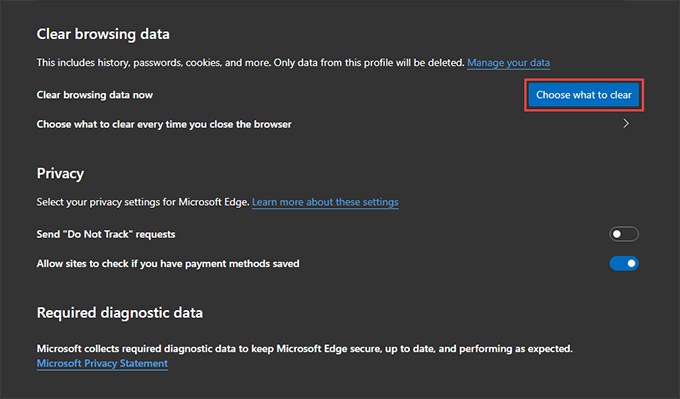
4. Abra el menú desplegable en Intervalo de tiempoy elija un intervalo de tiempo disponible, por ejemplo, Todo el tiempo.
5. Seleccione Historial de navegación.
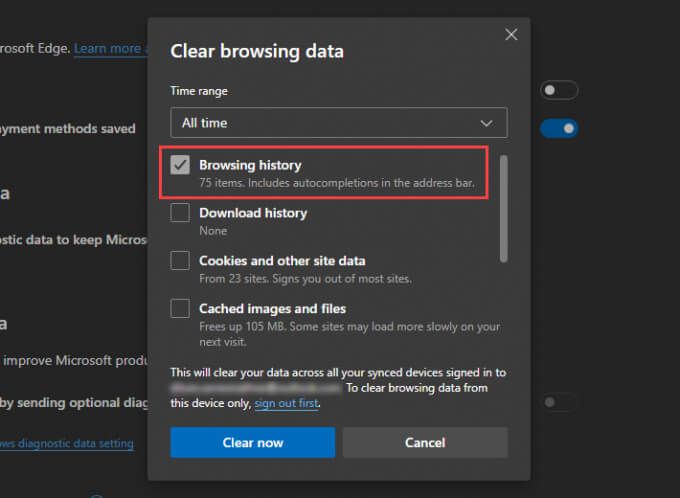
6. Seleccione Limpiar ahora.
Microsoft Edge - Android e iOS
1. Abra el menú Edge(toque el icono con tres puntos en la parte inferior de la pantalla) y seleccione Configuración
2. Toca Privacidad y seguridad>Eliminar datos de navegación.
3. Seleccione Historial de navegación.
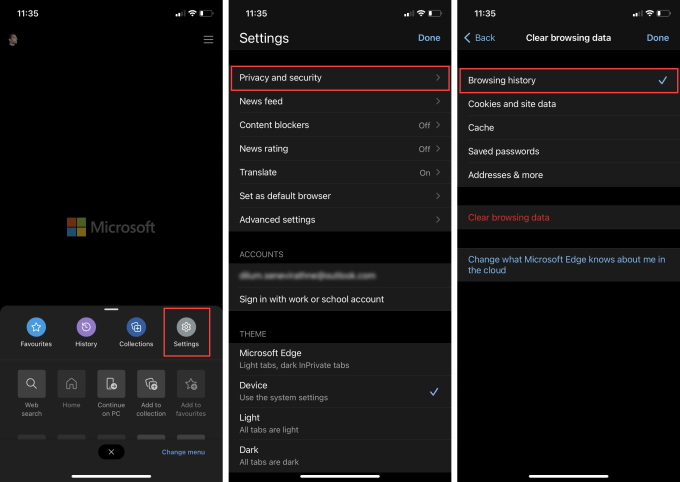
4. Selecciona Borrar datos de navegación.
5. Toca Borrarpara confirmar.
Borrar el historial del navegador en Apple Safari
Los Navegador Safari para Mac nativos de Apple, iPhone y iPad te permiten elimine su historial de navegación fácilmente. Sin embargo, si ha configurado el navegador para sincronizar sus datos con su ID de Apple, borrar el historial del navegador en un solo dispositivo lo eliminará en todas partes.
Apple Safari - Mac
1. Mantenga presionada la tecla Opcióny seleccione Safarien la barra de menú. Luego, seleccione Borrar historial sin eliminar datos de navegación.
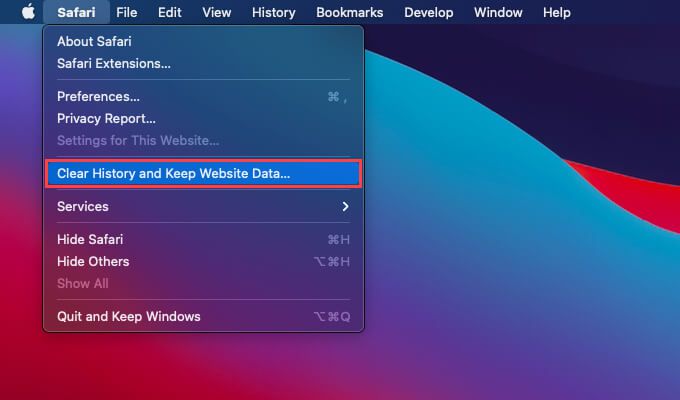
2. Configure Borraren todo el historialu otro intervalo de tiempo apropiado.
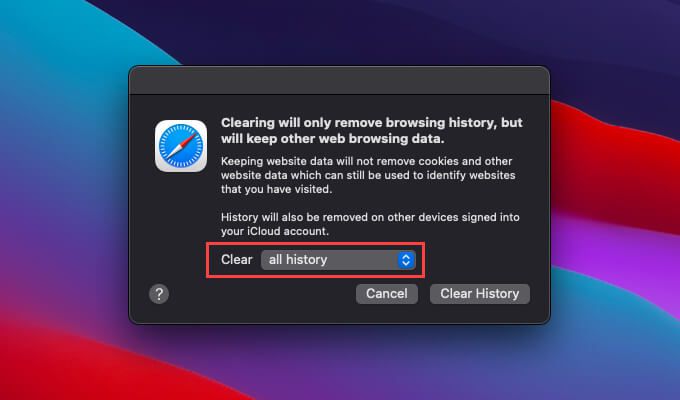
3. Seleccione Borrar historial.
Sugerencia:si desea eliminar todos los datos de navegación en Safari (que incluyen datos almacenados en caché y cookies), simplemente abra el Safarisin mantener presionada la tecla Opcióny seleccione Borrar historial.
Apple Safari - iPhone y iPad
A diferencia de Mac, no puedes borrar el historial de tu navegador solo en Safari para iPhone y iPad. Borrar su historial también eliminará los datos del sitio almacenados en caché y las cookies.
1. Presiona el ícono Marcadoren la parte inferior (iPhone) o en la esquina superior derecha (iPad) dentro de cualquier pestaña de Safari.
2. Cambie a la pestaña Historial.
3. Toca Limpiary selecciona un intervalo de tiempo: Todo el tiempo, Hoy y ayer, Hoyo El última hora.
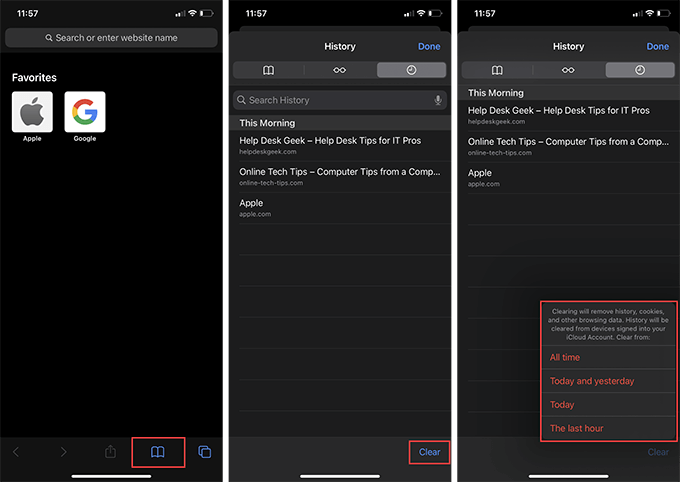
Safari borrará inmediatamente el historial, la caché y las cookies relevantes para el período de tiempo que seleccionó.
Limpiar navegador Historial en el navegador Opera
Si usa Opera como su navegador web, puede borrar el historial de su navegador accediendo a la configuración de privacidad y seguridad del navegador.
Navegador Opera - Windows y Mac
1. Abra el Menú de Operaen la esquina superior izquierda de la pantalla y seleccione Configuración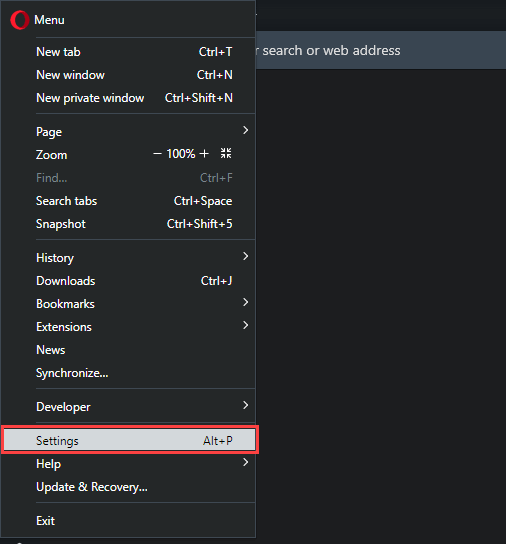
2. Desplácese hacia abajo hasta la sección Privacidad y seguridady seleccione Borrar datos de navegación.
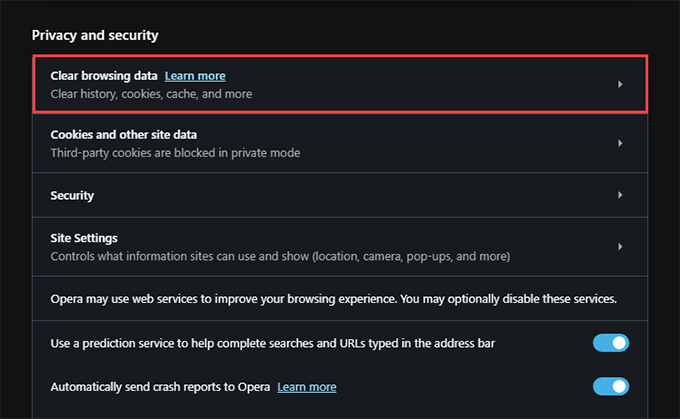
3. Marque la casilla junto a Historial de navegación.
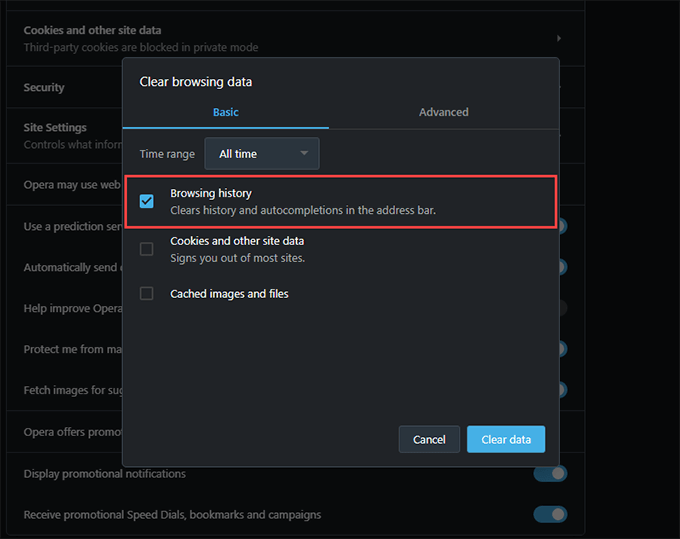
4. Establezca Intervalo de tiempoen Todo el tiempo.
5. Toca Borrar datos.
Navegador Opera - Android e iOS
1. Abra el menú Operay toque Configuración
2. Toca Borrar datos del navegadory toca Historial de navegación.
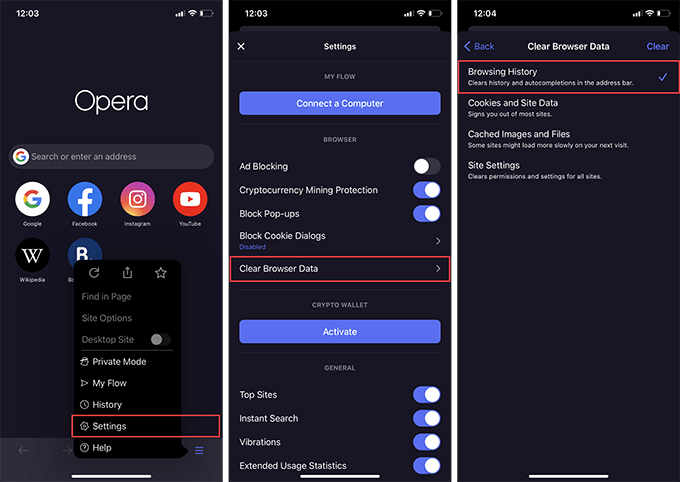
3. Toca Borrar
No te olvides de navegar en privado
Borrar el historial de tu navegador es fácil, pero es complicado hacerlo repetidamente. Afortunadamente, todos los principales navegadores web vienen con una opción para navegar en privado, así que no olvide usarlo la próxima vez que desee permanecer en el anonimato. También puede crear accesos directos de navegación privados en Chrome, Firefox y Opera para que la preservación de su privacidad sea aún más conveniente.